为您推荐相关教程
更多视频 > AI摘要
AI摘要
本文介绍了电脑硬盘数据删除后的恢复方法。首先,建议检查回收站以找回被删除的文件。若回收站中无文件或已清空,可尝试使用数据恢复软件,如转转大师,通过选择恢复模式、原数据存储位置、查找并恢复文件等步骤来恢复数据。此外,利用系统备份如Windows的文件历史记录或Mac的Time Machine也是恢复误删除文件的有效方法。对于熟悉DOS命令的用户,还可以通过DOS窗口进行数据恢复。在恢复过程中,需注意立即停止写入数据、选择可靠的恢复软件、遵循软件指导,并定期备份重要数据以防丢失。
摘要由平台通过智能技术生成在日常使用电脑的过程中,硬盘数据的误删除是一个常见的问题。无论是由于误操作、病毒攻击还是系统故障,硬盘数据的丢失都可能给我们带来极大的困扰。那么电脑硬盘数据删除后怎么恢复呢?本文将详细介绍几种电脑硬盘数据删除后的恢复方法,帮助您在数据丢失后迅速找回重要文件。
一、检查回收站
首先,当您发现硬盘数据被删除时,应该立即检查回收站。在Windows系统中,被删除的文件通常会首先被移入回收站,而不是直接从硬盘上删除。如果文件仍在回收站中,您可以轻松地将其还原到原始位置。
二、使用数据恢复软件
如果回收站中没有找到被删除的文件,或者您已经清空了回收站,那么可以尝试使用数据恢复软件来恢复数据。下面以转转大师数据恢复软件恢复数据操作为例。
恢复电脑硬盘删除数据步骤:第一步:选择恢复模式
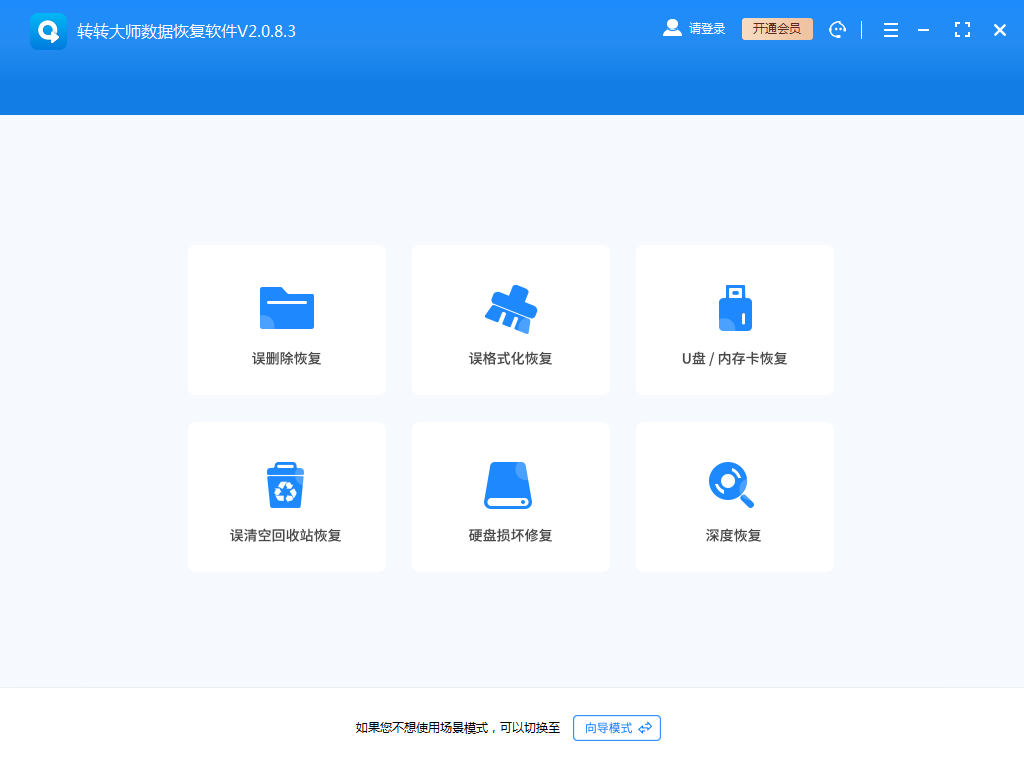
转转大师数据恢复软件有六种恢复模式,大家可以根据硬盘数据丢失的场景来选择相应的恢复模式,比如说,误删除导致的数据丢失,那么选择“误删除恢复”。
第二步:选择原数据储存位置
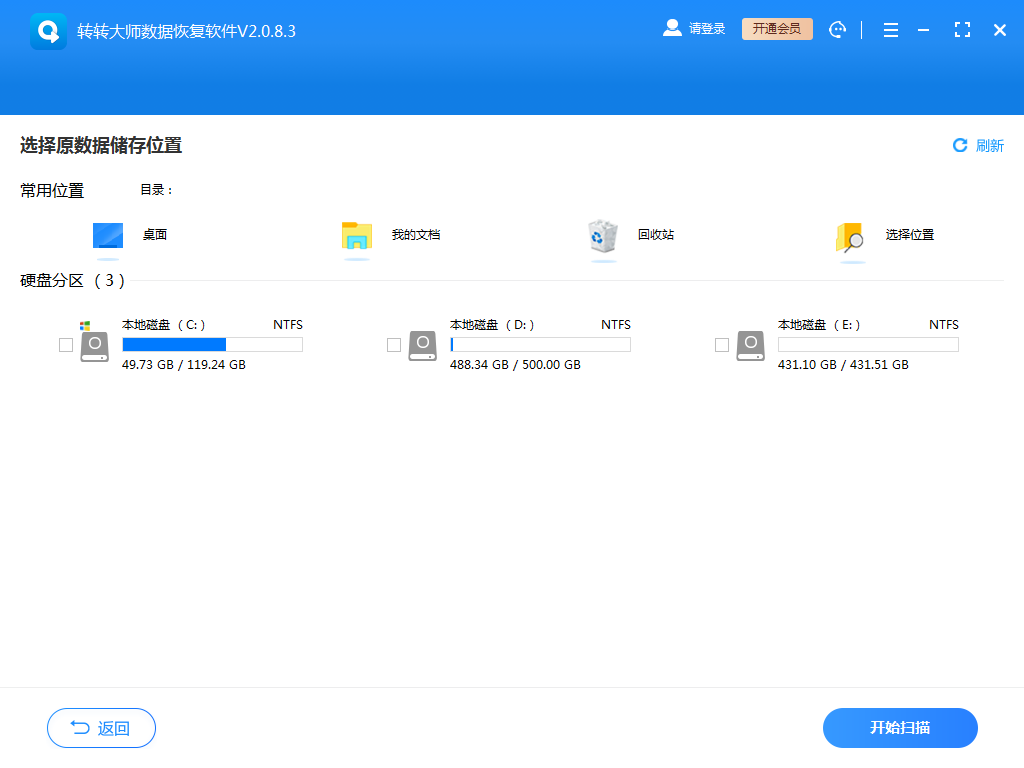
数据丢失前是处于那个磁盘就选择那个磁盘,然后点击开始扫描。
第三步:查找数据
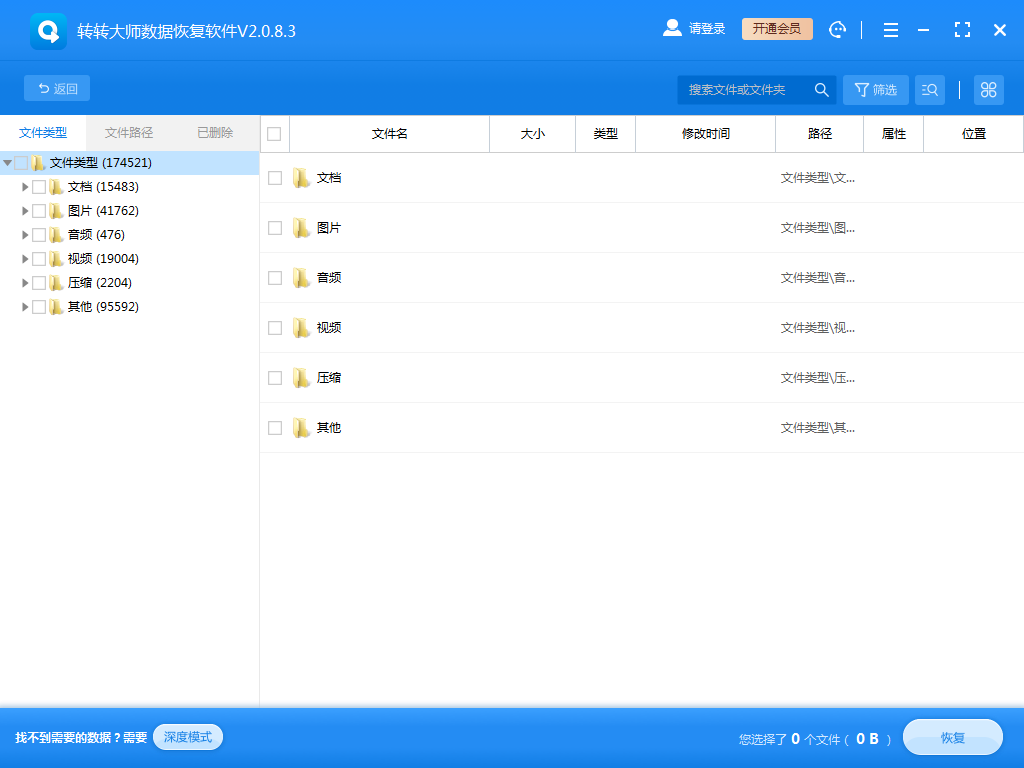
我们可以搜索误删数据的名称或者所在文件夹,也可以通过文件类型来筛选。
第四步:恢复文件
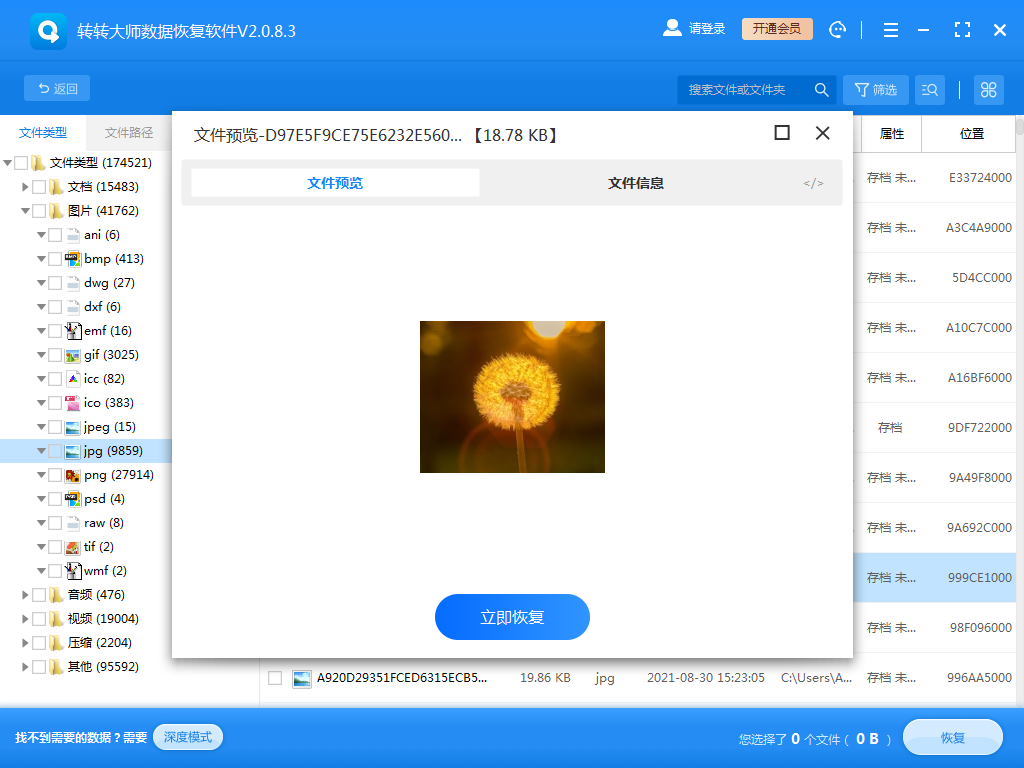
找到文件后可以预览一下,然后没问题就点击恢复,如果预览不了,那么有可能是数据已经损坏无法恢复了,所以大家恢复文件前最好是预览一下哦。
三、利用系统备份
如果您之前已经创建了系统备份(如Windows的文件历史记录或Mac的Time Machine),那么可以通过备份来恢复误删除的文件。
以下是使用系统备份恢复文件的步骤:
1、打开控制面板(Windows)或Time Machine(Mac)。2、在备份中找到误删除文件所在的文件夹或位置。
3、选择要恢复的文件或文件夹,并按照提示进行恢复操作。
四、DOS窗口进行修复
对于熟悉DOS命令的用户,还可以尝试通过DOS窗口进行数据的恢复。
具体步骤如下:
1、按【Win+R】打开计算机的操作窗口,输入【cmd】,然后单击【Enter】。2、在弹出窗口中输入【chkdsk d:/f】(其中“d:”指的是硬盘的盘符,需要根据实际情况进行修改),等待命令完成。
五、注意事项
在尝试恢复硬盘数据时,请注意以下几点:
- 立即停止写入数据:一旦发现数据丢失,应立即停止在该分区或磁盘上写入新的数据,以避免数据覆盖。
- 选择可靠的恢复软件:确保从信誉良好的来源下载和安装数据恢复软件,以避免恶意软件的侵害。
- 遵循软件指导:在使用数据恢复软件时,请仔细阅读软件说明并按照指导进行操作。
- 备份重要数据:为了防止数据丢失,建议定期备份重要数据到外部硬盘、云存储或其他可靠的存储介质中。
总结
以上就是电脑硬盘数据删除后怎么恢复的方法介绍了,您可以在电脑硬盘数据删除后迅速找回重要文件。但是,为了避免数据丢失的情况发生,我们还应该采取一些预防措施来保护我们的数据。


 技术电话:17306009113
技术电话:17306009113 工作时间:08:30-22:00
工作时间:08:30-22:00 常见问题>>
常见问题>> 转转大师数据恢复软件
转转大师数据恢复软件
 微软office中国区合作伙伴
微软office中国区合作伙伴
 微信
微信 微信
微信 QQ
QQ QQ
QQ QQ空间
QQ空间 QQ空间
QQ空间 微博
微博 微博
微博
 电脑硬盘数据删除后怎么恢复
电脑硬盘数据删除后怎么恢复 数据恢复软件教程
数据恢复软件教程 U盘数据恢复
U盘数据恢复 回收站数据恢复
回收站数据恢复





















